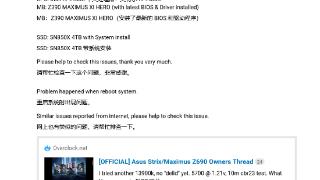- 我的订阅
- 科技
我们正处于一个信息大暴发的时代,每天都能产生数以百万计的新闻资讯!
虽然有大数据推荐,但面对海量数据,通过我们的调研发现,在一个小时的时间里,您通常无法真正有效地获取您感兴趣的资讯!
头条新闻资讯订阅,旨在帮助您收集感兴趣的资讯内容,并且在第一时间通知到您。可以有效节约您获取资讯的时间,避免错过一些关键信息。
蓝屏错误代码解决方法
许多用户在使用电脑的过程中由于各种不正确的使用方法,经常会导致电脑一些问题,而最让用户头痛的就是蓝屏问题。今天小编就带着大家一起来具体看看kernelsecuritycheckfailure蓝屏错误代码的解决方法!

出现KERNEL-SECURITY-CHECK-FAILUR屏的原因:
1、网卡驱动错误。
2、显卡驱动错误。
此蓝屏提示的是驱动程序出现错误,而驱动程序最容易出现错误的无非就是网卡和声卡了。
具体解决方法如下:
因为显卡的驱动比较大,所以我们yi一般从声卡的驱动开始重装。
1、win+x打开设备管理器,在设备管理器中卸载声卡的驱动程序。
2、卸载后win10系统会为我们匹配正确的驱动程序,等带驱动安装完成即可。如过此方法无效,那么我们就再卸载一次,然后到相应声卡的官网下载驱动程序。笔记本的话建议到相应的官网下载驱动程序。
3、如声卡重装驱动之后还是无效,那么我们就得重装显卡的驱动了。具体步骤和重装声卡一样。
方法二:查看蓝屏文件找到问题
1、首先要确保Win10在蓝屏时会生成DMP文件。设置如下
右键点击此电脑,然后选择【属性】—【高级系统设置】—【启动和故障回复—设置】;
打开后按下步骤进行设置:写入调试信息>>选择“小内存转储(256KB)”,路径选择默认,勾选【将事写入系统日志】,确定并重启您的计算机。
一般来说,如果你不查看蓝屏文件是不可能具体的找到故障在哪里的,只能通过解决一些最可能出现的问题来测试,所以当方法一不管用的时候,大家就可以使用方法二。
以上内容为资讯信息快照,由td.fyun.cc爬虫进行采集并收录,本站未对信息做任何修改,信息内容不代表本站立场。
快照生成时间:2023-01-12 15:45:19
本站信息快照查询为非营利公共服务,如有侵权请联系我们进行删除。
信息原文地址: